
¿Tienes un Samsung Galaxy S9 o Galaxy Note 9? Estos dos terminales cuentan con cámaras de gran calidad, pero es probable que no le saques el máximo partido. A continuación te contamos 10 trucos perfectos para mejorar las imágenes.
Ajusta la calidad de la imagen
En los ajustes de la cámara podemos escoger la resolución de la imagen. No solo te centres en los megapíxeles, sino también en el formato. Para cambiar el tamaño de imagen dirígete a la tuerca que hay en la zona inferior izquierda. La primera opción selecciona la que mejor te venga. Por ejemplo, 9.1 megapíxeles con un formato más panorámico, de 16:9. Si lo quieres para visualizar después la imagen en el Galaxy Note 9, escoge un tamaño de 18.5:9 con una resolución de 7.9 Megapixeles. Puedes hacer los mimo en la opción de vídeo.
Control por voz
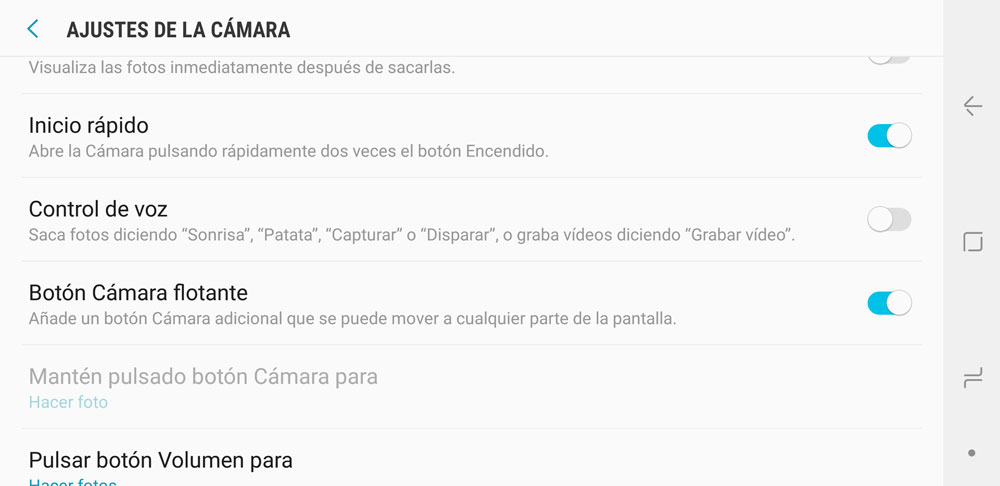
Un truco muy sencillo: desde los ajustes de la cámara puedes activar el control por voz. De esta forma, para tomar una fotografía puedes decir en voz alta, “sonrie” o “capturar” para tomar una fotografía. También puedes hacerlo con vídeo diciendo “grabar vídeo”.
Aprovecha la inteligencia artificial
La cámara de los Samsung Galaxy Note 9 y Galaxy S9 incluye inteligencia artificial aplicada al reconocimiento y mejoras de las escenas. Es decir, la cámara detecta a qué estamos enfocando y ajusta los parámetros automáticamente con tal de conseguir la mejor fotografía. Por ejemplo, si la lente detecta que estamos enfocando a una planta, ajusta el brillo, balance de blancos, saturación… y así conseguimos una fotografía más detallada. Lo mismo con mascotas, paisajes, comida… puede reconocer muchas escenas.
Si bien es cierto que a veces esta opción satura demasiado las imágenes, en muchas ocasiones acierta con las tonalidades. Por lo tanto, es bueno aprovechar este modo. Además, así no tendrás que pasar por la edición final.
Modo profesional
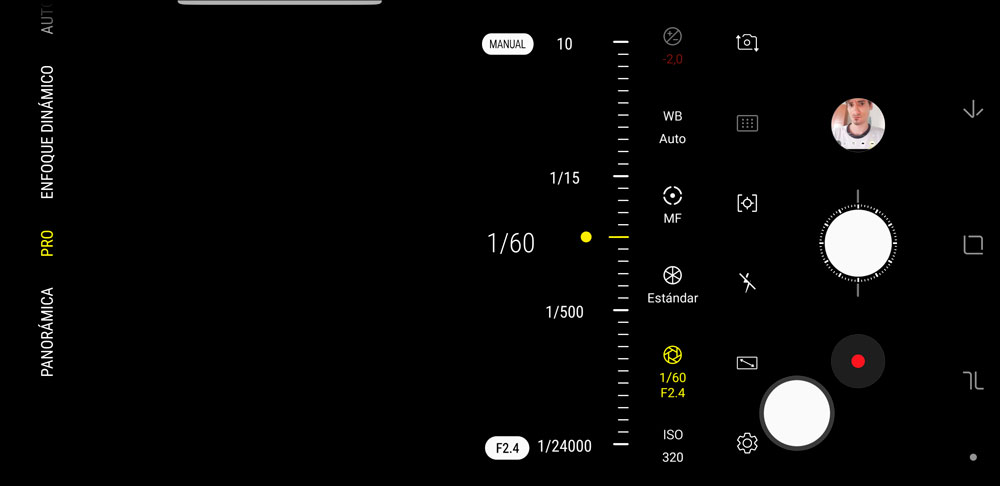
Cada vez son más los fabricantes que incluyen un modo profesional en la aplicación de sus cámaras. Sí, sabemos que la cámara de un móvil no es una réflex, pero esta opción ayuda mucho a los usuarios más expertos. Pero no te preocupes si no eres uno de ellos, hay ajustes que puedes ir probando para conseguir los mejores resultados. Veamos que opciones podemos encontrar en el modo Pro de la cámara del Note 9 y S9.
Rastreo AF
Esta opción hace que la cámara detecte el objeto principal y lo enfoque, incluso cuando está en movimiento. Una opción muy buena para imágenes o vídeos de mascotas que están continuamente moviéndose. La opción viene desactivada de forma predeterminada en los ajustes, así que tendremos que ir a la app de cámara, ajustes y activar Rastro AF.
Ajusta el desenfoque
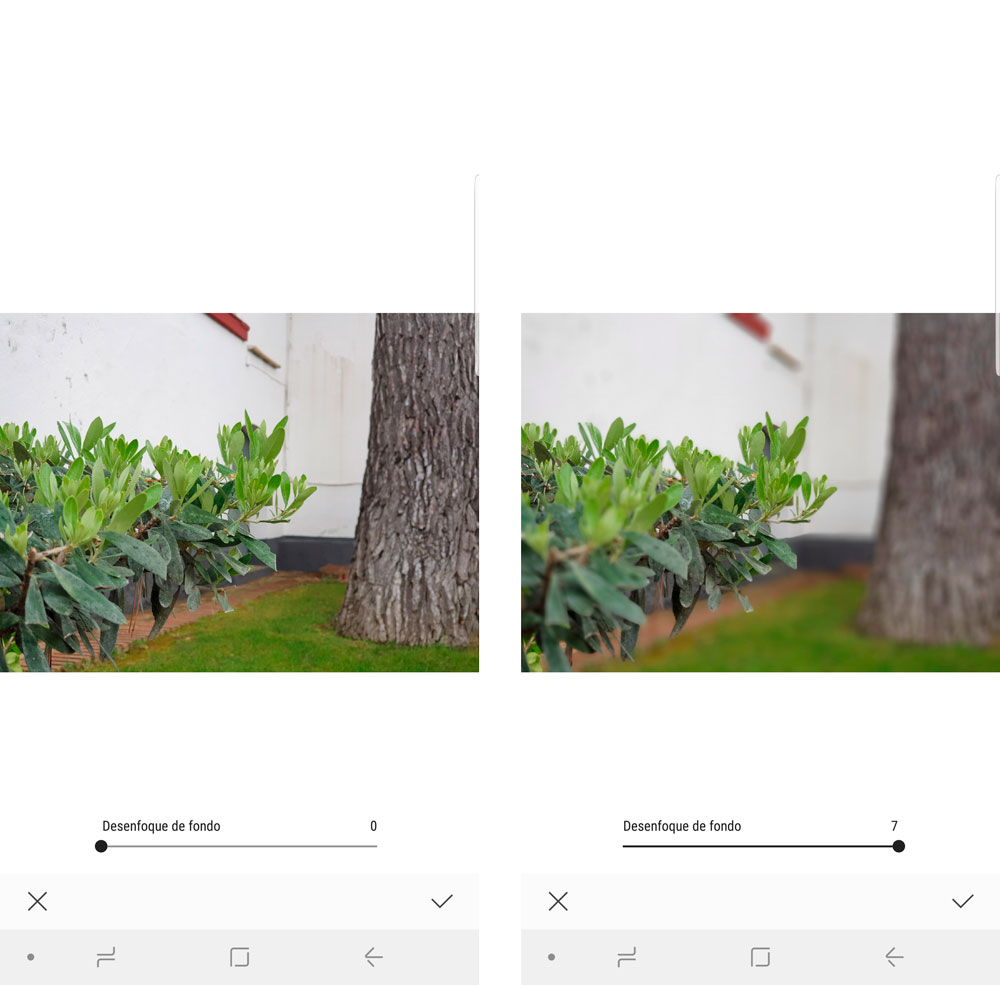
Una de las características más interesantes de la doble cámara de ambos modelos es la posibilidad de ajustar el desenfoque. Como sabrás, las cámaras permiten realizar fotografías con el popular efecto bohek y consiguen resultados muy, muy buenos. Si no te convence el enfoque que ha hecho el terminal, puedes ajustarlo desde los ajustes, escogiendo el nivel de granulado que quieres en la imagen.
Por ejemplo, si has realizado una fotografía a una persona y quieres que el fondo se vea completamente desenfocado, haz clic en la imagen y verás un pequeño mensaje que dice “Ajustar desenfoque de fondo”. Ahí podrás seleccionar una escala del 1 al 7.
Aprovecha el Zoom 2x
La cámara de los Galaxy Note 9 y S9+ cuenta con una segunda lente de 12 megapíxeles que nos permite hacer un Zoom de dos aumentos sin perder apenas calidad. Por supuesto, a este sensor le podemos dar mucho, mucho provecho.
En paisajes alejados prueba a pulsar el botón 2x que aparece en la zona inferior, verás que el zoom se aplica y es posible que encontremos un mejor encuadre. El zoom de dos aumentos no solo sirve para hacer fotos de lejos, si quieres centrar una imagen más de cerca o captar los detalles pulsa en el botón. Apenas pierde calidad. En vídeo también podemos utilizar este método, incluso cuando ya estamos grabando.
Edición final
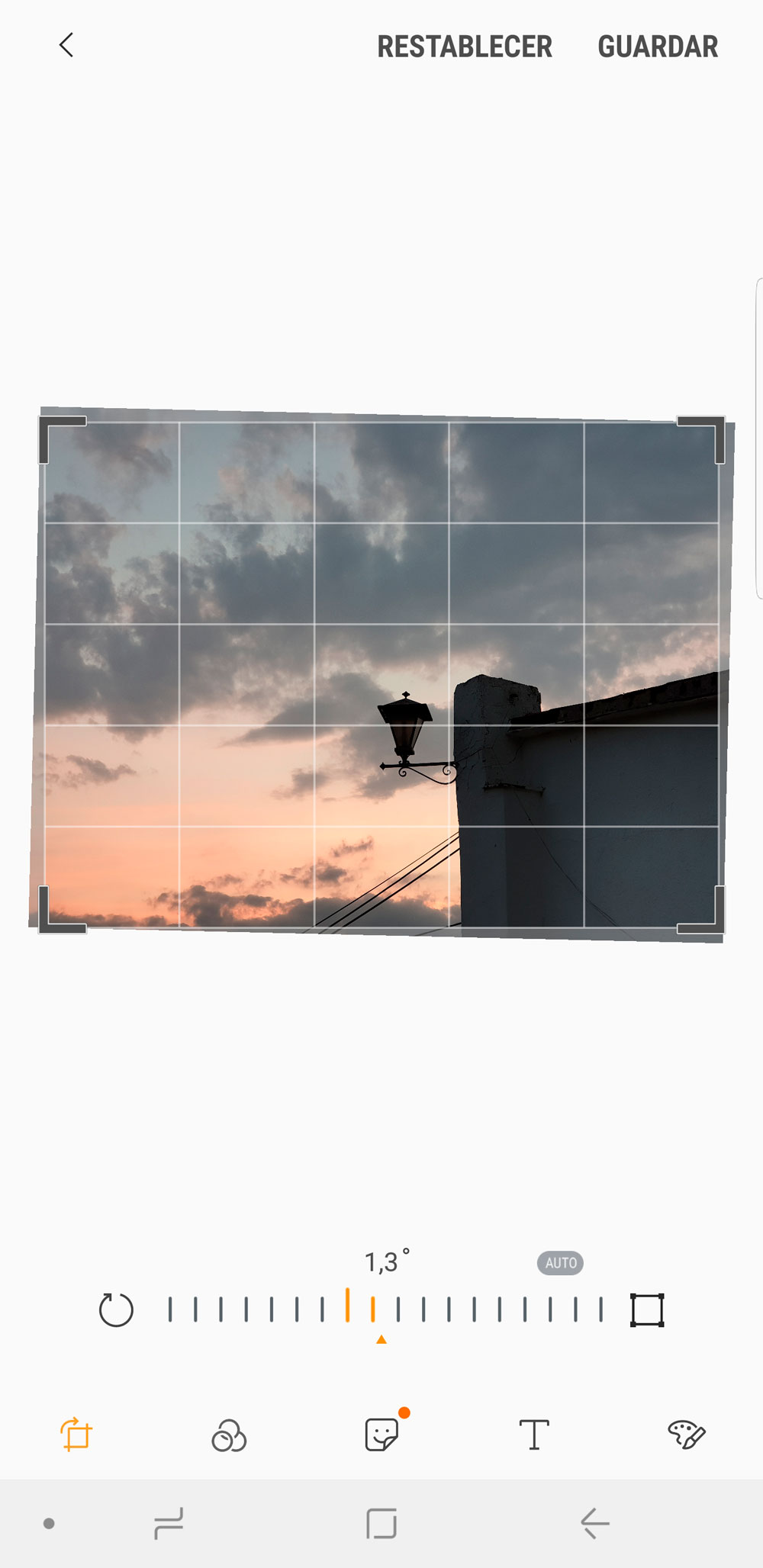
Si ya has tomado una buena fotografía con los consejos que hemos propuesto, una buena edición final puede mejorarla todavía más. Este paso se lleva a cabo en la galería. Los dos modelos cuentan con un modo de edición básico, pero más que suficiente para corregir pequeños matices, como el brillo, contraste, tonalidad etc.
Modo retrato en los selfies
Puedes hacerte selfies con modo retrato en la cámara de tu móvil Samsung Galaxy Note 9 o Galaxy S9. Para ello, dirígete a la app, pon la cámara frontal y desliza hacia la opción “Enfoque Selfie”. Así podrás desenfocar el fondo. Se hace a través de Software, así que no es tan preciso, pero funciona muy bien.
Maquillaje y extras para los selfies
Por último, para las fotografías con la cámara frontal, Samsun tiene una opción que nos permite añadir diferentes tonos de piel, maquillaje, perfilado etc. Dirígete a la cámara frontal y haz clic en las tres estrellas de la zona inferior derecha. Ahí podrás seleccionar las diferentes opciones. Por ejemplo, maquillaje, color de la bios, tono de la piel etc. Si bien es cierto que se nota que es artificial, en algunos modos no tanto y puedes conseguir buenos resultados si sabes jugar con la iluminación etc.






